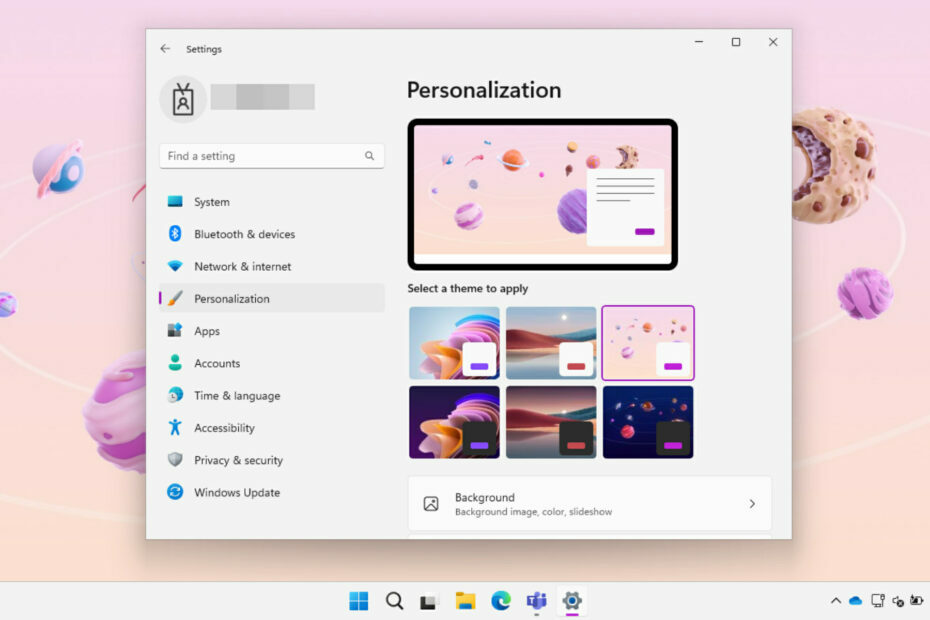Ovaj softver će popraviti uobičajene računalne pogreške, zaštititi vas od gubitka datoteka, zlonamjernog softvera, kvara hardvera i optimizirati vaše računalo za maksimalne performanse. Riješite probleme s računalom i uklonite viruse sada u 3 jednostavna koraka:
- Preuzmite alat za popravak računala Restoro koji dolazi s patentiranim tehnologijama (patent dostupan ovdje).
- Klik Započni skeniranje kako biste pronašli probleme sa sustavom Windows koji bi mogli uzrokovati probleme s računalom.
- Klik Popravi sve za rješavanje problema koji utječu na sigurnost i performanse vašeg računala
- Restoro je preuzeo 0 čitatelji ovog mjeseca.
Microsoft Outlook dio je Microsoft Office Suitea i djeluje kao faktički klijent e-pošte za korisnike sustava Windows 10.
Međutim, čak ni program koji je stvorio div poput Microsofta nije imun na povremene greške u sustavu.
Takav bi slučaj bio s Microsoft Outlookom, kao neki korisnici država da su naišli na poruku o pogrešci kada je koriste.
Primam sljedeću poruku:
Prilagođeni obrazac nije moguće otvoriti. Outlook će umjesto toga koristiti Outlook obrazac. Obrazac potreban za prikaz ove poruke ne može se prikazati. Obratite se administratoru.
To se obično događa kada na mobitel pregledam Poslanu e-poštu za sinkronizaciju Kalendara. Pokušao sam to popraviti standardnim metodama resetiranja obrazaca i / ili brisanjem predmemorije obrazaca. To ne rješava problem dugo.
Ako se i vi susrećete s ovom porukom o pogrešci, slijedite ovaj detaljni vodič za rješenje problema.
Što mogu učiniti ako Outlook ne može otvoriti prilagođeni obrazac?
1. Provjerite koristi li stavka Microsoft Outlook točan obrazac
- Idite na navigacijsko okno
- Pronađite mapu u kojoj želite stvoriti novu stavku
-
Desni klik to i odaberite Svojstva iz kontekstnog izbornika.
- U skočnom dijaloškom okviru, ispod Kartica Općenito, možete vidjeti njegov oblik u Kada objavljujete u ovoj mapi, koristite:
- Trebali biste znati da obrazac:
- za e-poštu je IPM.Post,
- za kalendarske stavke je IPM.Imenovanje.
Ako ovo ne uspije, prijeđite na sljedeće rješenje navedeno u nastavku.
2. Pokušajte ručno očistiti predmemoriju obrazaca
- Idite na:
- C: Korisnici% username% AppDataLocalMicrosoftFORMS
- Izbrišite sve stavke u mapi.
- Bilo bi dobro napraviti ga prije nego što ga izbrišete
- Provjerite nastavlja li problem

Ako ni ova metoda ne funkcionira, trebali biste provjeriti integritet instalacije Microsoft Officea
3. Otvorite Microsoft Outlook u sigurnom načinu
3.1. Pritisnite i držite tipku CTRL da biste otvorili Officeov program
- Idite na Microsoft Outlook ikona prečaca
- Pritisnite i držite CTRL tipku i dvaput pritisnite prečac
- Kada se pojavi prozor s pitanjem želite li pokrenuti aplikaciju u sigurnom načinu, kliknite Da
3.2. Upotrijebite opciju / safe da biste otvorili Officeovu aplikaciju
- Pritisnite Windows + R
- Upišite izgled / sigurnoi pritisnite u redu

4. Deinstalirajte sve programske dodatke treće strane
- Pritisnite Windows + R
- Upišite control.exe
- Ići Programi i značajke
- Klik Deinstalirajte program
- Potražite dodatak na popisu
- Odaberite ga i kliknite Ukloniti
5. Instalirajte softver za popravak treće strane za Outlook
- Preuzmite i pokrenite Stellar Repair za Outlook
- Koristiti Odaberite lokaciju i potražite Outlook datoteka podataka (OST / PST)
- Neka softver skenira i popravi podatkovnu datoteku programa Outlook
- Nakon što Popravak završen pojavi se okvir za poruku, kliknite u redu
⇒ Nabavite Stellar Repair za Outlook
Ako niti jedna od gore navedenih metoda ne uspije, možete i pokušati popravljajući vašu instalaciju za Office ili ponovno instalirajući sve skupa.
Primate li ovu poruku o pogrešci i kada koristite Microsoft Outlook?
Znate li i dodatno rješenje koje nismo pokrili?
Obavijestite nas u odjeljku za komentare u nastavku.
POVEZANI ČLANCI KOJE TREBA PROVJERITI:
- Želite li postaviti automatski odgovor u programu Outlook? Isprobajte ovaj vodič
- Rješenje: Dodatak Asana Outlook ne radi
- Kako ispraviti pogrešku u programu Outlook 0x8004060c
 I dalje imate problema?Popravite ih pomoću ovog alata:
I dalje imate problema?Popravite ih pomoću ovog alata:
- Preuzmite ovaj alat za popravak računala ocijenjeno odličnim na TrustPilot.com (preuzimanje započinje na ovoj stranici).
- Klik Započni skeniranje kako biste pronašli probleme sa sustavom Windows koji bi mogli uzrokovati probleme s računalom.
- Klik Popravi sve za rješavanje problema s patentiranim tehnologijama (Ekskluzivni popust za naše čitatelje).
Restoro je preuzeo 0 čitatelji ovog mjeseca.